Прогресс не стоит на месте и вместе с увеличением объемов жестких дисков для компьютеров, увеличивается объем файлов и программ, которые устанавливают пользователи. Также увеличиваются архивы программ, файлы образов резервных копий систем и виртуальных дисков и порой, чтобы их сохранить, приходится делить такие файлы на части.
В этой статье вы найдете советы и подробную инструкцию, как разбить файл на части и как его потом восстановить с помощью четырех разных программ.
В каких случаях может понадобиться разбить файл на части?
Когда объемы жестких дисков исчисляются терабайтами, кажется, что разбивать файл на части не имеет никакого смысла, места хватает и так. И что файлы объемом 15-30 гигабайт можно записать целиком, не разбивая его.
Но это далеко не так, разбить файл на части может понадобится и намного меньшего размера, даже файл объемом 800 мегабайт при определенных условиях нужно будет делить.
Рассмотрим варианты, когда может понадобится делить файл на части.
Как разделить файл на части? Разбиваем большой файл и собираем его обратно
Чтобы записать его на CD или DVD диск.
Предположим, что у вас есть файл большого объема, например ISO образ какой нибудь программы и вам его нужно сохранить на компакт диске, но целиком он на него не поместится. В этом случае его можно разбить на несколько файлов, подогнав их размер под объем диска и записать данные на несколько дисков.
Для примера скажу, что ISO образ набора драйверов DriverPack Solution 15-версии весит около 12 Гб и записать его даже на DVD емкостью 8,5 Гб полностью не получится, придется делить на несколько частей.
Чтобы записать файл на внешний носитель с файловой системой FAT32.
У вас есть внешний жесткий диск, который отформатирован в FAT32 и вы не хотите изменять его файловую систему, потому что ваш телевизор видит только этот формат накопителя, но вам очень нужно сохранить на нем файл большого объема.
Проблема формата FAT32 в том, что он не понимает файлы объемом больше четырех гигабайт и записать их на него не получится.
При попытке скопировать файл объемом больше 4 Гб на диск с FAT32, вы увидите сообщение об ошибке.
Как вариант, можно разделить такой накопитель на два логических диска и один из них оставить в формате FAT32, а другой форматировать в формат NTFS и спокойно записать на него файлы большого размера.
Но если вы не хотите делить свой накопитель, тогда придется разделить файл и записать его частями для хранения, а перед использованием его восстановить.
Чтобы разместить свои файлы в сети с возможностью их дальнейшего скачивания.
Некоторые облачные хранилища имеют ограничения на максимальный объем загружаемого файла и если вы хотите загрузить файл большего размера, тогда вам его также придется делить или переходить на более дорогой тариф тариф.
Если вы используете для обмена файлами файлообменники, то у них также есть ограничения на размер загружаемого файла и один файл большого объема придется делить на несколько частей.
Как разделить файл на части программой WinRAR
На самом деле в том, что файлы нужно делить, нет ничего страшного и сложного, главное для этого использовать правильные программы. Ниже вы увидите обзор четырех из них и подробное описание, как разделить и как собрать файлы с их помощью и сможете выбрать, какая из них вам больше всего подходит.
Как с помощью менеджера Total Commander разбить файл на части и как его потом восстановить.
Total Commander, это один из самых популярных файловых менеджеров и с его помощью можно быстро разделить файл на несколько частей и потом также быстро его собрать.
Для этой операции вам нужно открыть в одной панели менеджера каталог с файлом, который будете делить, а в другой панели открыть тот каталог, где вы собираетесь сохранить конечный результат, так как Total Commander записывает новый файл в соседнюю панель.
Затем выделите файл с помощью мышки или клавиатуры и в меню программы откройте пункт «Файлы» и внизу его выберите пункт «Разбить файл».
Откроется маленькое окно в котором нужно будет указать размер частей, на которые он будет разбит.
Те размеры, которые предлагает менеджер по умолчанию, уже устарели, они были актуальны в период популярности дискет, дисков ZIP и CD-R накопителей.
Если вас не устраивают эти размеры, вы можете разбить файл на любой размер, который укажите сами.
Для этого просто введите в окне «Размер частей» нужные вам цифры и укажите единицу измерения, например mb, если хотите разбить файл в мегабайтах.
Максимальное количество частей на которые может быть разбит файл — 999. Когда определитесь с размером, нажмите кнопку «Ок».
Введенные вами цифры сохраняются в настройках программы, так что при следующем разделении файла, вам не нужно будет их вводить заново, а просто выбрать нужный размер из списка.
В следующем окне будет показан процесс деления файла, его название и путь. При желании этот процесс можно поставить на паузу или отменить.
После удачного завершения операции, вы увидите об этом сообщение.
Чтобы собрать файл, также откройте две панели менеджера, в одной будут находиться части разбитого файла, а в другой каталог, где он будет собран.
Для того, чтобы собрать файл, выделите один из двух файлов, это может быть файл с расширением «crc» или самый первый файл с расширением «001». Если вы выберите любой другой файл, то собрать его не получится.
Затем или перейдите по пути:
Файлы — Собрать файлы
или просто щелкните по одному из этих файлов двойным щелчком мыши.
После этого откроется окно, где вы увидите название собираемого файла и путь назначения, если все правильно, нажмите кнопку «Ок».
В следующем окне вы увидите индикацию происходящего процесса, где можно поставить эту операцию на паузу или отменить ее.
После успешного завершения сборки файла, вы увидите об этом сообщение.
Если вы постоянно пользуетесь этим файловым менеджером, тогда вам не нужно устанавливать другую программу, чтобы разбить файл и затем его восстановить, что очень удобно.
Как с помощью архиватора 7-Zip разбить и собрать файл.
Быстрый и удобный архиватор 7-Zip может не только распаковать архив, но и разделить файл на части и восстановить его обратно. Сделать это можно двумя разными способами.
В первом варианте — вы сразу разбиваете файл на части.
Во втором варианте — вы создаете архив, который в свою очередь можно поделить на несколько частей и закрыть его паролем, что может пригодиться.
Первый вариант.
Откройте окно архиватора и откройте в нем каталог с файлом, который хотите изменить.
Нажмите правой кнопкой мыши на файл и в открывшемся меню выберите пункт «Разбить файл».
Или перейдите по пути в верхнем меню программы:
Файл — Разбить файл
В новом окне нужно выбрать размер для одной части тома. По умолчанию здесь есть варианты для всех популярных носителей, что позволит вам без проблем разделить файл на нужные части.
Но при желании вы можете указать и свой размер для одной части тома, для этого нужно просто написать его в специальном окне.
Если вам нужно разделить том на мегабайты, тогда в конце числа поставьте латинскую букву m, а если в килобайтах, тогда латинскую букву k.
Разумного ограничения на количество частей, на которые можно разбить файл у этого архиватора нет, он спокойно мне стал разбивать файл на 4500000 частей, только перед этим спросил, не сошел ли я с ума.
Когда вы определитесь с размером одной части, нажмите на кнопку «OK» для продолжения операции.
В новом окне вы увидите информацию о выполнении запланированной операции, которую можно будет отменить, поставить на паузу или отправить в фоновый режим.
Для того, чтобы собрать файл обратно, откройте его в архиваторе и выбрав первую часть вашего тома, нажмите на него правой кнопкой мыши и в открывшемся меню выберите пункт «Объединить файлы»
Затем укажите каталог, где вы их хотите объединить и нажмите на кнопку «OK», для начала операции объединения вашего файла.
Второй вариант.
Во втором варианте мы создаем архив файла и при его создании, указываем на сколько частей его нужно разбить. Создать архив в 7-Zip можно двумя способами.
В первом случай нажмите на файл правой кнопкой мыши и в контекстном меню выберите пункт «Добавить к архиву».
Во втором случае откройте файл, который вам нужно добавить в архив в программе и выделив его, нажмите на кнопку «Добавить» в верхнем меню программы.
В обоих случаях откроется окно, где можно настроить параметры своего архива.
- В строке «Архив» нужно будет указать путь, где будет сохранен ваш архив.
- В строке «Формат архива» нужно указать в каком формате будет сохранен ваш файл.
- Если вам нужно его просто разбить, тогда его можно не сжимать и указать это в параметре «Уровень сжатия».
- В разделе «Шифрование» вы можете указать пароль к своему архиву, чтобы посторонние лица не смогли его восстановить без вас.
- В разделе «Разбить тома размером» нужно будет указать размер одной части, где представлены все популярные форматы накопителей и размер для чтения файла в формате FAT32. Здесь вы также можете указать свой вариант.
Когда все настройки будут сделаны, нажмите кнопку «OK».
После этого вы увидите окно с информацией об архивации файла.
Для того, чтобы восстановить разбитый файл и собрать его обратно, нужно просто извлечь ваши файлы из архива и сделать это можно также двумя способами.
В первом случае, нужно открыть каталог с архивом либо в файловом менеджере Windows, либо в архиваторе 7-Zip и выбрав первую из частей, нажав на нее правой кнопкой мыши, в контекстном меню выбрать пункт «7-Zip», а затем один из пунктов «Распаковать».
- Если выбрать пункт «Распаковать», тогда вам будет предложено выбрать место для распаковки архива. Вы можете указать любой диск или каталог для сохранения ваших файлов.
- Если выбрать пункт «Распаковать здесь», тогда архив будет извлечен в текущий каталог.
- При выборе пункта «Распаковать в Название папки», архив будет извлечен в созданную папку текущего каталога.
Во втором варианте нужно открыть файл с архивом в программе 7-Zip и выделив его первый файл, нажать на кнопку «Извлечь» в верхнем меню программы, это аналог пункта «Распаковать» в первом варианте.
Следующее окно появится при выборе пункта в меню «Распаковать» или при нажатии на кнопку «Извлечь», здесь нужно будет указать каталог, куда будет распакован архив и если нужно, ввести пароль к нему. Затем нажмите на кнопку «OK».
После чего вы увидите окно с индикацией о ходе операции, где ее можно поставить на паузу или отменить, а также отправить эту операцию в фоновый режим.
Архиватор должен быть установлен на каждом компьютере, можно даже использовать его портативную версию и если вы не пользуетесь файловым менеджером Total Commander, тогда файлы можно делить на части с помощью бесплатного архиватора 7-Zip.
Как разбить файл на части с помощью архиватора WinRar.
С помощью популярного архиватора WinRar тоже можно разделить файл на части и затем восстановить его.
В отличие от предыдущего архиватора, в программе WinRar можно разбить файл только при создании архива. Добавить файлы в архив архиватора WinRar можно несколькими способами.
Самый простой, это кликнуть по файлу правой кнопкой мыши и в контекстном меню выбрать пункт “Добавить в архив”. Если вы WinRar не устанавливали в Windows и используете портативную версию, тогда такого пункта у вас не будет и вам подойдет один из следующих вариантов.
Откройте файл в программе и выделив его нажмите на кнопку «Добавить» в верхнем меню архиватора.
Или в верхнем меню программы нажмите на пункт «Команды» и перейдите в меню по пункту «Добавить файлы в архив»
Также пункт «Добавить файлы в архив» можно выбрать, если нажать на файл, открытый в программе, правой кнопкой мыши.
Если вы часто работаете с этим архиватором, тогда проще всего это сделать с помощью горячих клавиш. Откройте программу и выбрав в ней нужный файл, нажмите сочетание клавиш ALT+A и откроется окно для добавления файла в архив.
В этом окне нам нужна вкладка «Общие». Здесь нужно будет сделать несколько настроек, чтобы правильно разделить файл в нужном месте на жестком диске.
- В разделе «Имя архива» нужно нажать на кнопку «Обзор» и выбрать место, где будут сохранены ваши файлы и их название;
- В разделе «Формат архива» нужно будет указать, в каком формате вы хотите сохранить свой архив. На сохранение архива в формате RAR уйдет в три раза больше времени, чем на сохранение в формате ZIP, следует это учитывать, если для вас важна скорость создания архива;
- В разделе «Метод сжатия» можно указать, что файлы сжимать не нужно, так как вы хотите их просто разбить, но это все по вашему желанию;
- В разделе «Разделить тома размером» нужно указать размер одного тома для вашего архива. Здесь размеры для CD и DVD дисков, а также максимальный размер тома для файловой системы FAT32, но вы можете указать любой свой размер. Для этого просто напишите нужную цифру и укажите единицу измерения в мегабайтах(МБ).
- Если вам нужно установить пароль на свой архив, то это можно сделать, нажав на соответствующую кнопку.
- Когда все настройки будут сделаны, нажмите на кнопку «OK».
После этого появится окно, где вы увидите информацию о том, сколько времени прошло и осталось для создания архива. Здесь можно отменить операцию, поставить на паузу или отправить ее в фоновый режим.
Для того, чтобы собрать разбитые файлы в один, нужно их просто извлечь из архива. И сделать это можно тоже несколькими способами.
Самый быстрый, это в файловом менеджере нажать на файл правой кнопкой мыши и в контекстном меню выбрать один из вариантов «Извлечь…».
В следующем варианте, нужно открыть архив в программе и выбрав файл с расширением архива, например zip или файл с первым номером, нажать на кнопку «Извлечь» в верхнем меню программы.
Еще можно, выделив файл с архивом, открыть пункт в верхнем меню программы «Команды», а затем выбрать один из вариантов «Извлечь в указанную папку» или «Извлечь без подтверждения».
В первом случае архив будет извлечен в указанную вами папку, а во втором в текущий каталог.
К такому же результату вы придете, если нажав правой кнопкой мыши по первому файлу или по файлу с расширением, выбрать один из двух вариантов: «Извлечь в указанную папку» или «Извлечь без подтверждения».
Ну и конечно, можно воспользоваться горячими клавишами и нажать Alt+E, чтобы извлечь архив с указанием каталога и Alt+W, чтобы извлечь файлы в текущий каталог.
При выборе варианта с указанием каталога, откроется окно, где можно будет указать каталог для ваших файлов. Это можно сделать, если в вернем разделе указать путь для распаковки файлов или создать новую папку.
С помощью изображения ваших локальных дисков в правой части окна можно быстро указать место для извлечения файлов. Для этого откройте нужный каталог прямо в этом окне и путь до него будет указан в верхней части окна. Затем нажмите на кнопку «OK».
В новом окне вы увидите информацию об извлечении файла из архива.
WinRar, платное приложение и время работы пробного периода составляет сорок дней. Если этот архиватор вам нравится и вы с ним работаете постоянно, тогда его можно использовать и для того, чтобы делить файлы на части.
Если вы этим архиватором не пользуетесь по прямому назначению, тогда имеет смысл обратить свое внимание на другие приложения, которые распространяются бесплатно.
Как разделить и объединить файлы с помощью программы File Splitter Joiner создана специально для того, чтобы делить файлы на части и потом их восстанавливать обратно.
Это бесплатное приложение, распространяется в двух вариантах, с установочным файлом и в портативной версии. Но установив это приложение один раз, вы можете сохранить каталог с ним и больше его не устанавливать, оно будет прекрасно работать и так.
С установкой программы проблем не будет, она прекрасно работает на всех версиях Windows. Если вы при установке программы в Windows 7 и выше, увидите сообщение о ошибке, тогда запустите установочный файл в режиме совместимости с Windows XP.
Чтобы разделить файл, откройте программу и перейдите во вкладку «Разделитель файлов».
Здесь нужно сделать несколько простых шагов, чтобы обработать файл:
- В разделе «Файл для разделения», укажите файл, который нужно разбить;
- В разделе «Папка назначения», укажите папку, где будет сохранен конечный файл;
- В разделе «Размер», укажите размер одной части вашего файла. Здесь нужно самому указать нужные вам цифры;
- Затем нажмите кнопку «Разделить», чтобы запустить процесс обработки файла;
Программа быстро разделит файл и сообщит вам об успешном завершении операции. Разумных ограничений на количество частей у этой программы нет.
Для того, чтобы объединить файлы, перейдите во вкладку «Объединитель файлов», где также нужно сделать несколько простых шагов для того, чтобы собрать файл обратно:
- В разделе «Файлы для объединения», укажите первую часть файла, который нужно объединить;
- В разделе «Папка назначения», укажите папку назначения для готового файла;
- Затем нажмите кнопку «Объединить», чтобы восстановить файл;
После этого программа быстро соберет все части файла в один и сообщит вам об этом.
Как видите, это очень простая в использовании программа, с помощью которой можно быстро разделить и собрать файлы.
Если у вас установлена одна из программ описанных выше, тогда устанавливать эту программу не имеет смысла, но использовать ее портативную версию можно при любом раскладе. В этом случае она не будет лишней и должна храниться на каждом компьютере.
Все программы, которые описаны в этой статье вы можете скачать по ссылке ниже.
Удачи!
Скопируйте ссылку в буфер обмена и вставьте ее в адресную строку браузера:
- Программа Total Commander — http://www.ghisler.com/852a.php
- Архиватор 7-Zip — http://www.7-zip.org/
- Архиватор WinRar:
официальный сайт- http://www.rarlab.com/
русская версия — http://www.win-rar.ru/download/ - Программа File Splitter https://uznaytut48.ru/o-softe/kak-razbit-fajl-na-chasti.html» target=»_blank»]uznaytut48.ru[/mask_link]
Разделить страницы PDF
Распаковщик страниц PDF – одно из лучших служебных приложений. Этот разделитель PDF прост в использовании. Теперь вы можете разделить PDF на страницы за считанные секунды. Вам нужно только вставить любой файл PDF в приложение для извлечения этой страницы. Выберите и нажмите кнопку извлечения, чтобы бесплатно разделить страницы PDF.
Становится легко и быстро разбивать PDF-файлы на несколько страниц. Мы сделали этот инструмент для обрезки страниц PDF очень удобным и полезным для вас. Это приложение для разделения PDF дает вам отличный опыт работы с лучшим разделителем. Вы можете легко извлечь PDF-файл на страницы за считанные секунды. Кроме того, разделение страниц PDF позволяет вам вырезать и получать нужную часть в высоком качестве с помощью разделения страниц PDF.
Это онлайн-приложение Split PDF — очень полезный инструмент для всех в наши дни. Вам нужен Интернет, чтобы использовать это бесплатное приложение для разделения файлов PDF. Потому что наша цель — предоставить лучший опыт работы с распаковщиком PDF-файлов бесплатно для всех без каких-либо проблем.
Мы уверены, что вам понравится это приложение для извлечения разделенных страниц PDF. Потому что он небольшого размера и легко извлекает страницы PDF с помощью простых инструментов. Попробуйте разделить PDF и наслаждайтесь этим крошечным и совершенным инструментом.
Как разделить PDF на страницы
Разделить PDF-файлы очень просто. Разделите определенные части вашего документа. Вот несколько простых шагов, чтобы разделить страницы PDF по вашему выбору.
— Откройте приложение.
— Выберите файл PDF, который вы хотите разделить.
— Выберите нужные страницы для извлечения.
— Нажмите кнопку разделения этого бесплатного приложения для извлечения PDF-файлов.
— Подождите некоторое время, чтобы завершить процесс.
— Наслаждайтесь лучшими возможностями конвертера PDF в страницы.Возможности
— Классный интерфейс приложения PDF Split.
— Легко использовать.
— Простое извлечение страниц PDF.
— Маленький размер.
— Разделенные страницы PDF в высоком качестве.
— Поддерживает почти все устройства.
— Быстрое разделение страниц PDF.
— Быстрая обработка.
— Разделение страниц PDF бесплатно.
— Гладкая в использовании для всех.
— Получите отдельные страницы в высоком качестве.
— Классная цветовая гамма.
— Неограниченное количество раз разбивать PDF на страницы.
— Простой макет.
— Бесплатное приложение для разделения PDF навсегда.
— Полезный утилитарный инструмент.Если вы ищете лучшее программное обеспечение для разделения PDF для извлечения и вырезания определенных страниц? Или вы ищете лучшее приложение для разделения PDF на несколько страниц бесплатно? Мы уверены, что вам понравится это приложение для разделения файлов PDF. Потому что это простое и очень эффективное приложение для разделения PDF. Он отлично работает и дает вам неограниченное количество извлеченных файлов PDF на страницы по отдельности.
Это приложение позволяет всем без проблем разбивать PDF на страницы. Вам нужно всего лишь вставить в это приложение нужный файл PDF любого размера. Выберите определенные страницы для извлечения с помощью этого разделителя PDF. Подождите некоторое время, чтобы завершить процесс. Получите высококачественные отдельные разделенные страницы PDF бесплатно.
Источник: play.google.com
10 способов разбить файлы, разрезать большие файлы на несколько маленьких файлов
Сетевой администратор — в этой статье я покажу вам некоторые инструменты для разделения больших файлов на маленькие части.
Сегодня мы все видим множество сервисов для загрузки файлов, которыми каждый может поделиться, но большинство из них имеют ограниченный размер. Вот почему мы обычно делаем это, разбивая большие файлы на маленькие, а затем загружая их. Что касается загрузки, им нужно будет объединить эти маленькие файлы, чтобы получить полный большой файл. Эта статья покажет вам несколько способов разбить этот файл.
1. Gsplit: (http://www.softpedia.com/get/System/File-Management/GSplit.shtml -1,5 МБ):

Это бесплатное небольшое программное обеспечение с очень красивым графическим интерфейсом. Это поможет вам обмениваться большими файлами, такими как * .exe, zip, мультимедиа, видео, фото и т. Д. Вы также можете настроить размер во время процесса разделения.
2. Разделитель файлов JoneSoft: (http://www.softpedia.com/get/System/File-Management/JoneSoft-File-Splitter.shtml 526 КБ)
Еще одна программа File Splitter. Однако его другой момент здесь — бесплатное программное обеспечение (для большинства пользователей), и в нем есть все функции, которыми владеет другое программное обеспечение. Вы можете разделить файлы любого размера. Восстановить разделенные файлы в исходные файлы очень просто. Просто запустите файл восстановления (BAT), созданный при вырезании файла, или можете восстановить его с помощью программы File Splitter, интегрированной с проводником Windows.
3. Разделитель файлов: (http://www.softpedia.com/get/System/File-Management/File-Splitter.shtml (371 КБ)
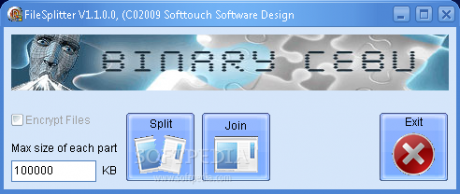
Файловый разделитель небольшого размера, простой и не требует установки. Эту программу нужно только загрузить и запустить (выключить и запустить). У него есть только одна опция для разделения файлов произвольного размера, и вы можете создать пароль для защиты этого файла.
4. SplitFile: (http://www.softpedia.com/get/System/File-Management/SplitFile.shtml)
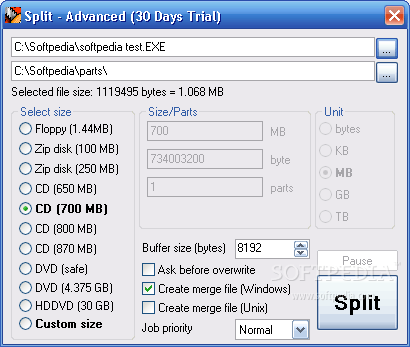
Это бесплатное программное обеспечение, но для использования этого программного обеспечения вы должны зарегистрироваться на http://www.jockersoft.com/english/splitfile_register.php, и вы получите код по электронной почте. SplitFile предоставит вам множество вариантов. Вы можете разделить файл размером от 1,4 МБ до 30 МБ с помощью стандарта HDDVD. Как и во многих других программах для разделения файлов, вы можете выбрать произвольный размер для разделения. SplitFile работает в среде Microsoft .NET Framework 2 или выше.
5. HJSplit: (http://www.softpedia.com/get/PORTABLE-SOFTWARE/System/File-management/Windows-Portable-Applications-Portable-HJSplit.shtml (298 КБ)
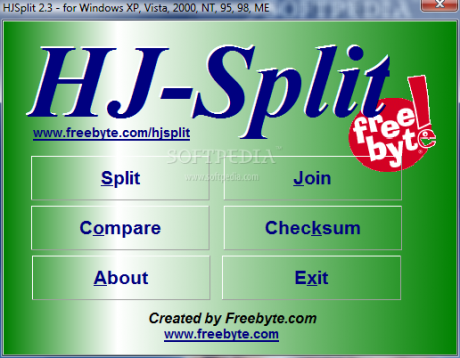
HJSplit — лучший вариант для разделения больших файлов, программу можно запускать без установки. Это программное обеспечение может разделять файлы размером более 10 ГБ и объединять файлы из разделенных файлов. Кроме того, HJSplit может сравнивать два файла и проверять общее количество файлов.
6. Rapid Split: (http://www.softpedia.com/get/Compression-tools/Rapid-Split.shtml 828 КБ)
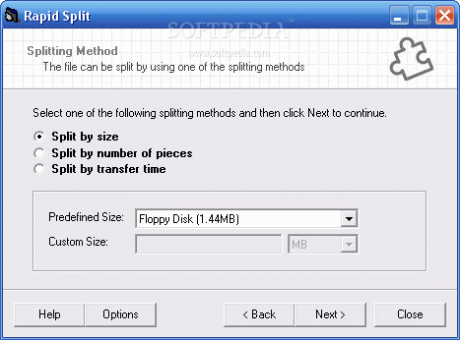
Rapid Split — это коммерческое программное обеспечение. Эта программа может разбивать файлы на несколько размеров. Вы можете использовать как режим перетаскивания, так и командный режим.
7. MaxSplitter: (http://www.softpedia.com/get/System/File-Management/MaxSplitter.shtml 689 КБ)
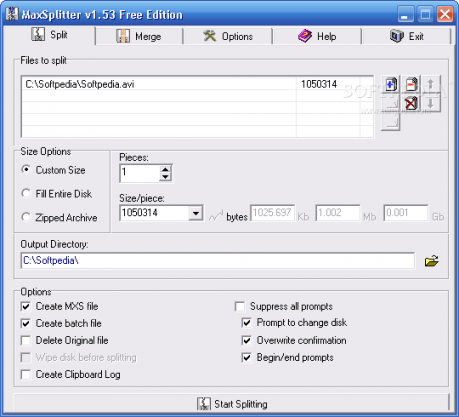
После установки MaxSplitter у вас появится новая опция при щелчке правой кнопкой мыши проводника Windows. Он похож на JoneSoft File Splitter.
8. File Splitter Deluxe: (http://www.softpedia.com/get/File-managers/File-Splitter-Deluxe.shtml — 474 КБ)
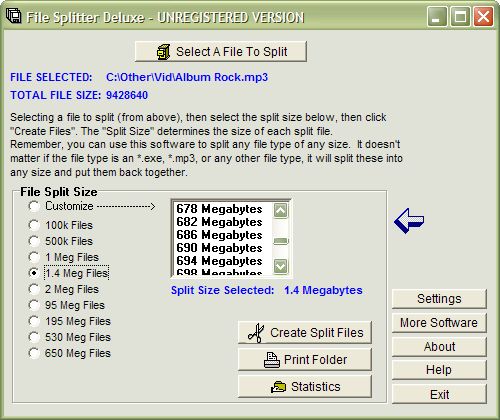
File Splitter Deluxe Software — коммерческое программное обеспечение, оно используется для разделения файлов с любым расширением, после чего вы можете объединить разделенные файлы без этого программного обеспечения. Особенностью этой программы является неограниченное разделение файлов и их размер. Вы можете распечатать список файлов из любой папки и проверить разделенные файлы. Еще одним преимуществом этого программного обеспечения является то, что им очень легко пользоваться.
9. Разделите PDF-файл с помощью PDFsam.
Бесплатная версия PDFsam полностью оснащена возможностью разделения файлов PDF, а также объединения PDF-файлов. Вам просто нужно выбрать файл, который вы хотите разделить, просмотрев файл или перетащив его, изменив настройки, чтобы разделить файл PDF по своему усмотрению, а затем дождаться завершения обработки программного обеспечения.

10. Разделите файл с помощью 7Zip.
Это известное программное обеспечение для сжатия файлов также имеет функцию разделения файлов, важно знать, где она находится или нет.
Сначала нажмите кнопку Добавить, чтобы создать новый сжатый файл, как обычно:

В окне «Добавить в архив» используйте «Разделить на тома», в байтах выберите размер файла, который вы хотите разделить, вы можете выбрать размер, доступный в раскрывающемся меню, или ввести другое число самостоятельно. Нажмите «ОК», и ваш файл будет сжат и разделен на небольшие части. Когда вам нужно объединить их вместе, просто убедитесь, что вы начинаете с первого файла в строке.
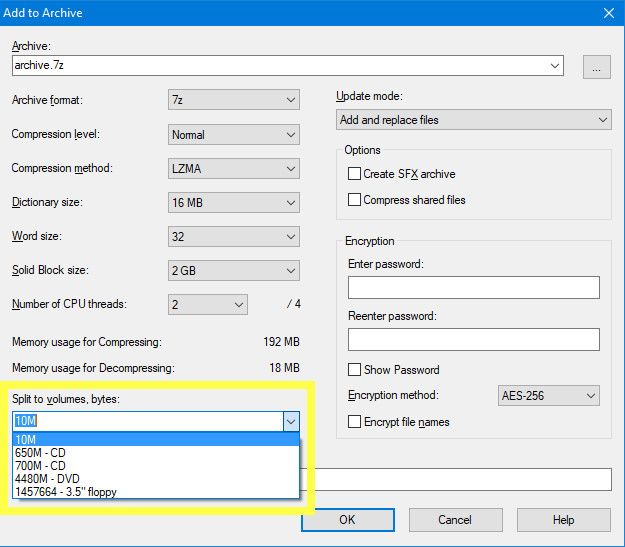
Как вы увидите в этой статье, существует множество способов разделить файлы. В зависимости от ваших потребностей и привычек вы можете выбрать подходящее для вас решение.
Источник: snaptik.ru